
NộI Dung
Những tiến bộ trong công nghệ cải thiện ngay cả các hoạt động mà chúng tôi không biết là cần cải thiện ngay từ đầu. Trong vài năm gần đây, ứng dụng Starbucks cho iPhone là một ví dụ hoàn toàn tốt về thực tế này. Rất ít người nói rằng họ muốn mua Starbucks bằng iPhone trước khi chuỗi cà phê trên toàn thế giới tung ra tính năng này. 1 trong 3 người ghé thăm Starbucks sử dụng chức năng thanh toán di động của công ty, theo các tuyên bố được đưa ra trong Ngày đầu tư Starbucks Starbucks năm nay.
Có lẽ bạn đã thấy một số người trong số họ trả tiền bằng điện thoại thông minh của họ? Starbucks gần đây đã triển khai hỗ trợ cho Apple Pay để khách hàng không phải rút thẻ tín dụng hoặc thẻ ghi nợ để mua hàng. Điều này giữ cho dòng di chuyển và đồ uống được nhận tại một nơi nhanh chóng. Ngay cả trước Apple Pay, ứng dụng Starbucks đã cho phép những người uống cà phê nạp tiền vào thẻ quà tặng trả trước và thanh toán bằng điện thoại thông minh của họ bằng cách quét mã vạch. Gần đây, công ty đã triển khai đặt hàng điện thoại di động để bất kỳ ai cũng có thể mua đồ uống bằng điện thoại của họ trước khi họ đến.

Mua Starbucks bằng iPhone của tôi có vẻ giống như phù thủy công nghệ, nhưng thực sự thì không. Bạn cũng có thể làm điều đó.
Cách mua Starbucks với iPhone và Apple Pay
Cách mới nhất và thuận tiện nhất để mua Starbucks bằng iPhone là thông qua Apple Pay. Nếu bạn chưa từng nghe nói về Apple Pay, bạn có thể nhận ra ứng dụng Wallet trên iPhone của mình.Các ứng dụng du lịch và lưu trữ có sẵn trên iPhone cho phép bạn để lại thẻ lên máy bay và thẻ tiện lợi ở đó để giữ an toàn. Bằng cách này, bạn không thể tiếp tục rút ví khi tìm kiếm thẻ tiết kiệm hoặc tìm một tờ giấy khi bạn vừa mới lên máy bay.
Đọc: Thanh toán di động: Starbucks tìm thấy thành công trong sự đơn giản
Bạn sẽ cần một thẻ tín dụng hoặc thẻ ghi nợ tương thích với Apple Pay. Phải di động hướng dẫn người dùng iPhone thông qua quá trình thiết lập cho Apple Pay trong Apple Pay: Hướng dẫn đầy đủ. Lưu ý rằng tổ chức tài chính của bạn phải có thêm khả năng tương thích với Apple Pay trước khi bạn có thể hoàn thành quy trình thiết lập. Cũng cần lưu ý rằng chỉ iPhone 6, iPhone 6s, iPhone 6s Plus, iPhone 6 Plus, iPhone 7, iPhone 7 Plus và iPhone SE hỗ trợ Apple Pay. IPhone 5s cũng có thể sử dụng Apple Pay, nhưng bạn sẽ cần một chiếc Apple Watch để làm điều đó.
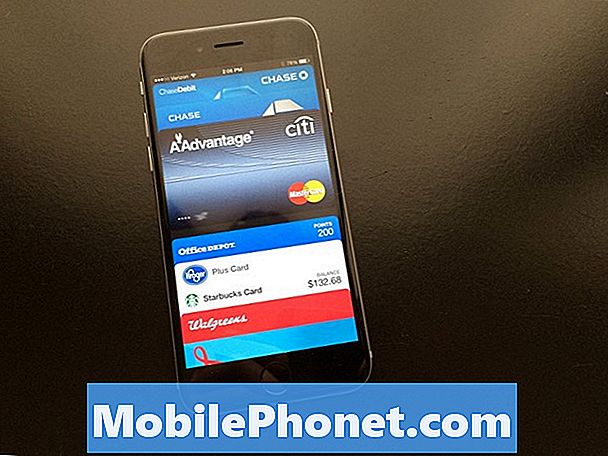
Sau khi bạn đã cài đặt Apple Pay, hãy đến Starbucks địa phương của bạn và đặt hàng. Khi bạn đã sẵn sàng trả tiền, hãy rút iPhone ra và chạm hai lần vào nút home hai lần. Nhấn vào thẻ mà bạn muốn thanh toán và dán iPhone của bạn gần với mã PIN trên quầy Starbucks. Bạn sẽ nghe thấy một tiếng vang và nhận được xác nhận để cho bạn biết rằng giao dịch đã diễn ra tốt đẹp.
Đọc: Nơi người dùng iPhone có thể sử dụng Apple Pay
Lưu ý rằng thanh toán theo cách này sẽ tránh hoàn toàn ứng dụng Starbucks. Như vậy, bạn không được trao tặng những ngôi sao mà bạn cần để có được đồ uống hoặc thức ăn miễn phí.
Cách mua Starbucks bằng iPhone và Thẻ Starbucks
Mua Starbucks bằng iPhone bằng thẻ Starbucks của bạn có liên quan nhiều hơn một chút. Nó cũng bổ ích hơn. Điều đầu tiên bạn cần làm là tải xuống ứng dụng Starbucks từ iTunes App Store. Nó có sẵn ở đó miễn phí.
Việc tiếp theo bạn cần làm là tạo một tài khoản Starbucks. Nếu bạn đã có một lý do nào đó, hãy sử dụng nó để đăng nhập vào ứng dụng. Bây giờ bạn đã sẵn sàng bắt đầu thanh toán và đặt hàng với iPhone của mình.
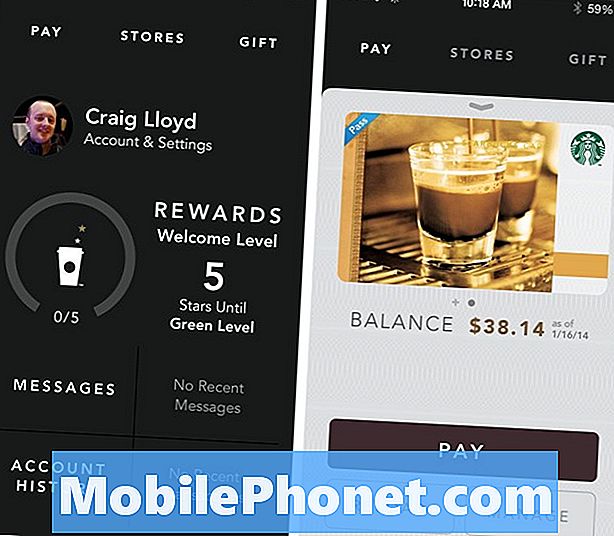
Ứng dụng này hoạt động cùng với Thẻ Starbucks. Về cơ bản, nó cung cấp cho bạn tùy chọn trượt thẻ quà tặng Starbucks hoặc ghép nối vĩnh viễn với ứng dụng trên iPhone của bạn. Bạn có thể nạp thẻ này theo cách thủ công hoặc tự động thêm tiền khi tiền thấp. Tín dụng cũng có thể được thêm vào thẻ tại bất kỳ đăng ký Starbucks nào. Khi bạn tích lũy thẻ Starbucks làm quà tặng ngày lễ hoặc sinh nhật, bạn có thể thêm giá trị vào tài khoản của mình thông qua ứng dụng.
Khi bạn đăng ký và sẵn sàng trả tiền, hãy mở ứng dụng Starbucks và nhấn vào Trả tùy chọn ở trên cùng của màn hình của bạn. Chạm vào Thanh toán một lần nữa ở phía dưới và bạn sẽ nhận được một mã vạch mà barista tại Starbucks quét để tính phí tài khoản của bạn. Từ bất cứ nơi nào trong ứng dụng, mã vạch này cũng có sẵn bằng cách lắc iPhone của bạn.
Lưu ý rằng bạn cũng có thể thêm mã vạch này làm thẻ cho ứng dụng Wallet.
Đặt hàng điện thoại di động Starbucks
Đặt hàng điện thoại di động Starbucks cũng sống trong ứng dụng Starbucks cho iPhone. Nó ở dưới Gọi món. Bạn bắt đầu bằng cách chọn đồ uống hoặc thực phẩm mà bạn thích, sau đó chọn cửa hàng Starbucks mà bạn muốn chọn để mua đồ của bạn. Đây có thể là Starbucks gần nhất với vị trí hiện tại của bạn hoặc một địa điểm mà gần đó nằm ở bất cứ nơi nào mà bạn hướng tới.
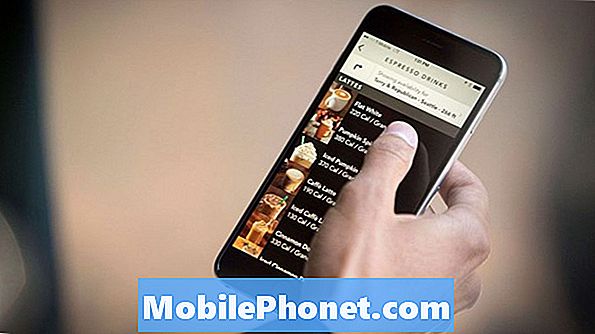
Đọc: Đặt hàng đồ uống Đến Starbucks cho iPhone và hơn thế nữa
Bạn có thể chọn cách bạn muốn thanh toán cho đơn đặt hàng điện thoại di động của mình, nhưng phải thông qua Apple Pay hoặc Thẻ Starbucks của bạn. Bạn có thể đặt một đơn hàng điện thoại di động sau đó cố gắng trả bằng tiền mặt tại địa điểm đó. Khi bạn đến cửa hàng để nhận đơn đặt hàng, bạn nên đợi trên quầy với nhãn dán có tên của bạn trên đó.
Dù bạn quyết định mua Starbucks bằng iPhone, quá trình này sẽ khá đơn giản. Nó sẽ đưa bạn một vài tuần, nhưng cuối cùng, bạn sẽ cảm thấy thoải mái với việc rút iPhone ra thay vì toàn bộ ví của mình.
Chúc may mắn khi mua Starbucks với iPhone.


